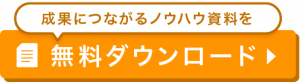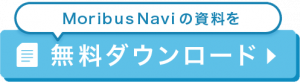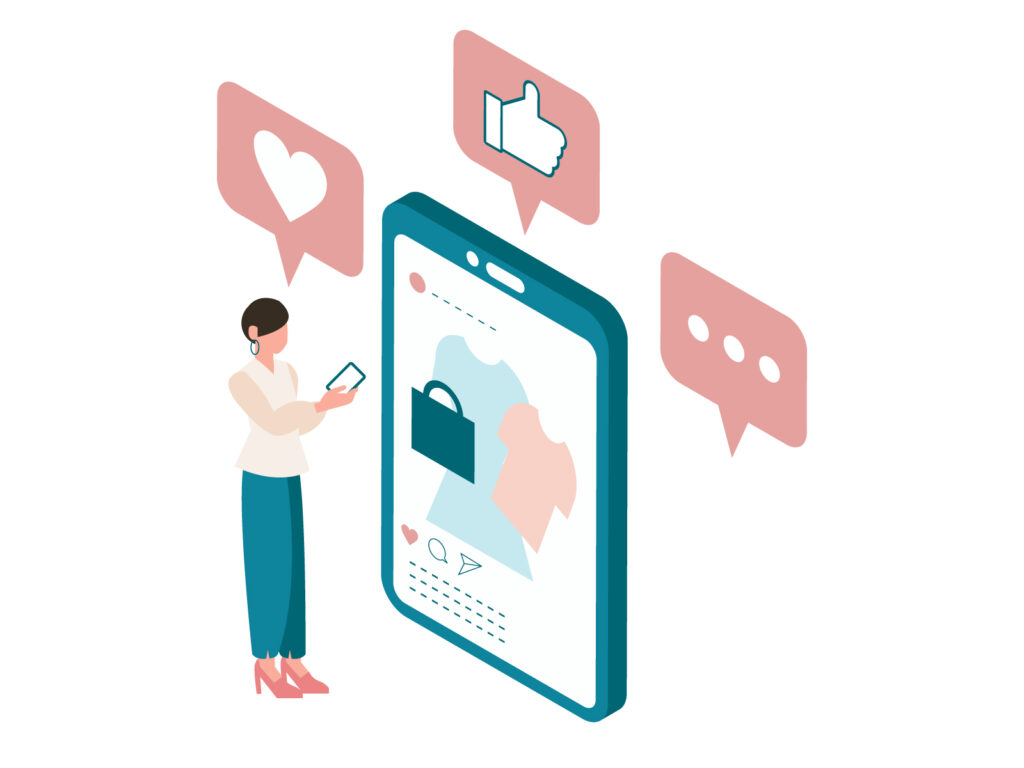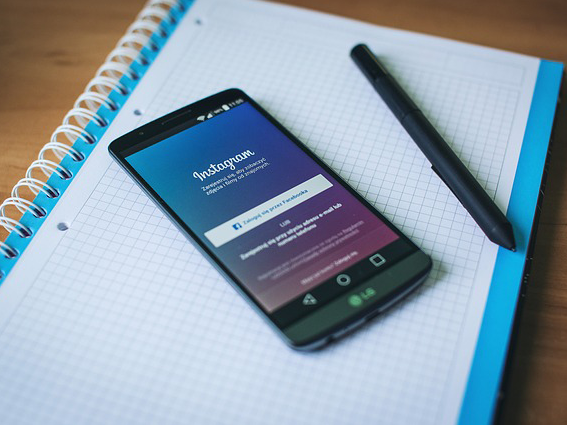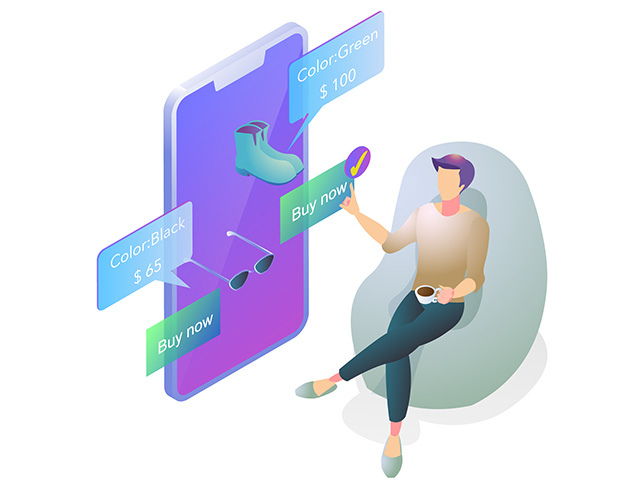Instagramストーリーは、24時間限定で公開できるショート動画の投稿です。短い動画を撮影して知人・友人に近況を報告したり、企業から顧客に限定情報を提供したりと、期間限定の投稿ならではの使い方で楽しまれているストーリー。同じショート動画投稿のリールとは異なるコミュニケーション方法として活用されています。
今回は、Instagramストーリーの機能を使い、写真や一部動画の背景色を好きな色に変える方法を紹介します。ストーリーには、投稿を加工する機能が色々備わっています。これらの機能を活用して、Instagramをもっと楽しみませんか。
インスタ ストーリーとは
Instagramストーリーは、主にフォロワー向けに24時間限定で公開されるInstagramの投稿です。動画を撮影してその場で編集できるようになっているので、何かの瞬間を動画におさめてその場でフォロワーに共有するのも、デコレーションの機能を使ってユニークなショート動画を投稿するのも、簡単に行えます。
日常のちょっとした写真も、背景を変えるだけで目を惹く投稿に変えられるので、ぜひ試してみてください。
インスタ ストーリーの背景を変える方法
ストーリーの背景をデザインする方法は、複数あります。ここでは、大きく2つにわけて紹介していきます。
- ストーリーの背景カラーを変える
- ストーリーの背景をアレンジする
ストーリーの背景カラーを変える
- 画面下の「+」をタップし、「ストーリーズ」を選んで編集画面を開きます。
- 「Aa」をタップします。
- 背景の色が変わったら、右下の○をタップします。色が変わっていくので、好きなものを選びます。
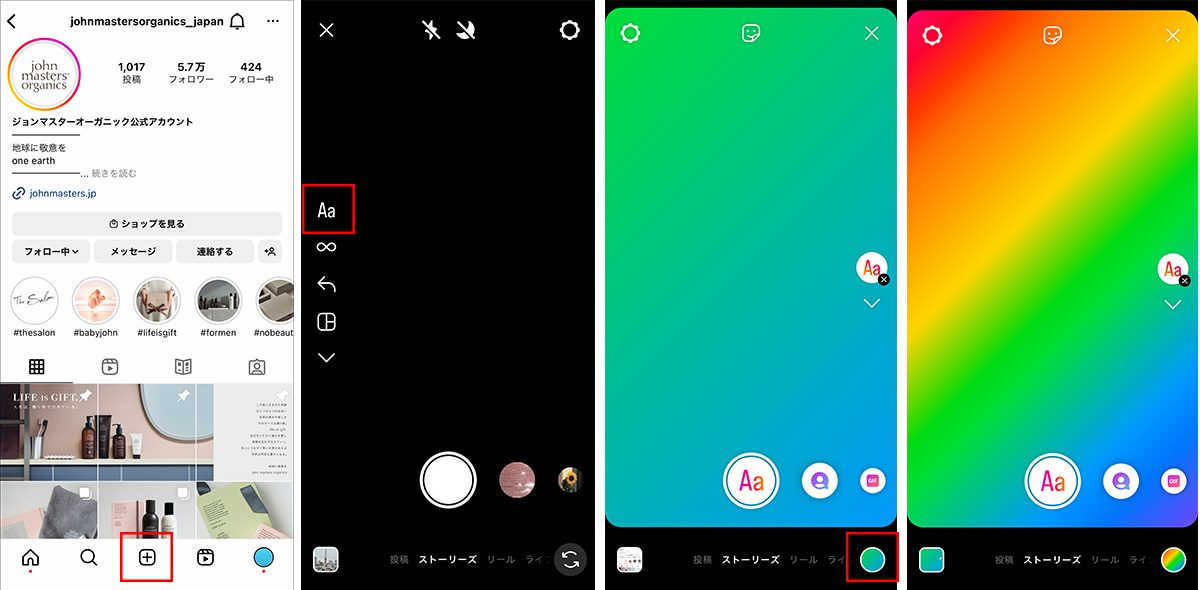
- 色を自由に選びたい場合は、画面下の「Aa」をタップし、右上の「…」から「落書き」を選びます。
- 画面下にカラーパレットが現れるので、好きな色を選びます。色を微調整したい場合は、色を長押しして好きな色を探します。
- 画面の好きな場所を長押しすると選んだ色で塗りつぶされるので、右上の完了をタップします。
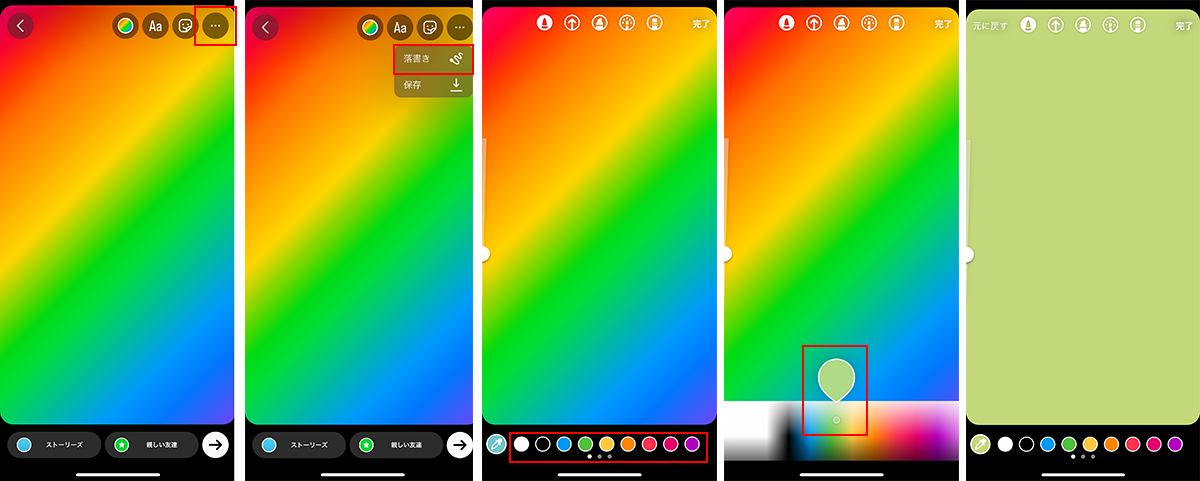
表示されている色の中から特定の色を選びたい場合は、左下のスポイトをタップしてから好きな色の場所を押します。
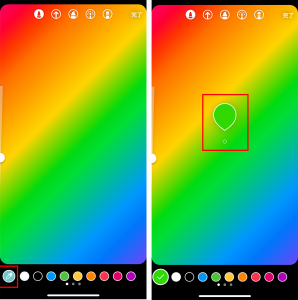
- 画面上のGIFボタンをタップし、アルバムを選びます。(アルバムのアイコンは、iPhoneとAndroidで異なります)
- 表示される写真の中から使いたいものを選びます。背景の色は、ここでも変えられます。
- 画面上のGIFボタンをタップし、アルバムを選びます。(アルバムのアイコンは、iPhoneとAndroidで異なります。
- 表示される写真の中から使いたいものを選びます。
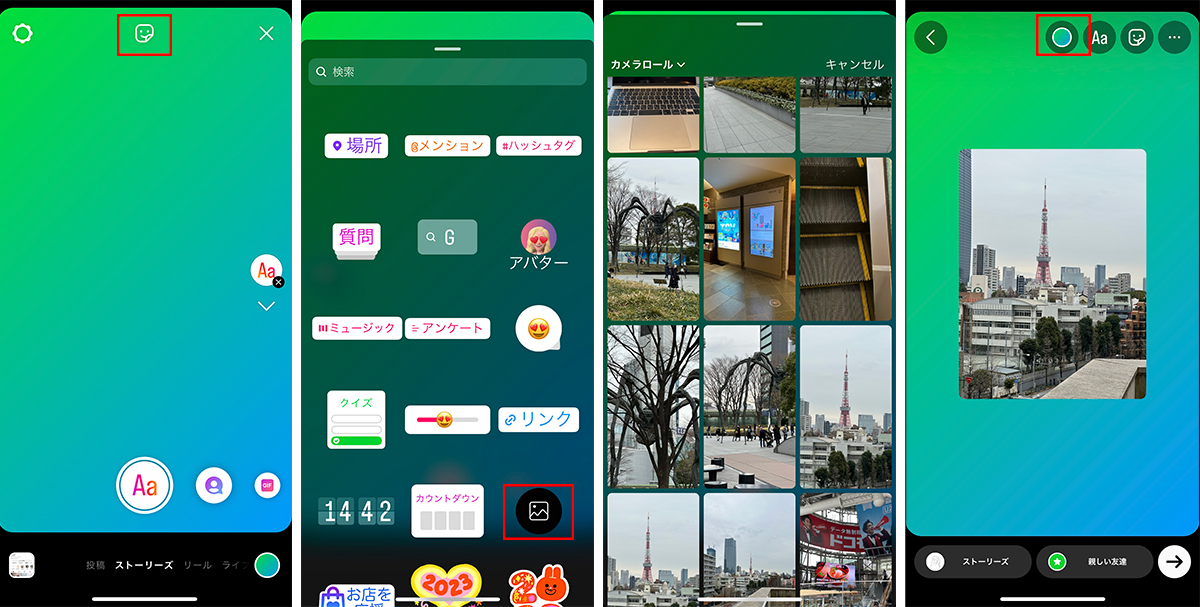
- 写真をタップすると、好きな形に変えられます
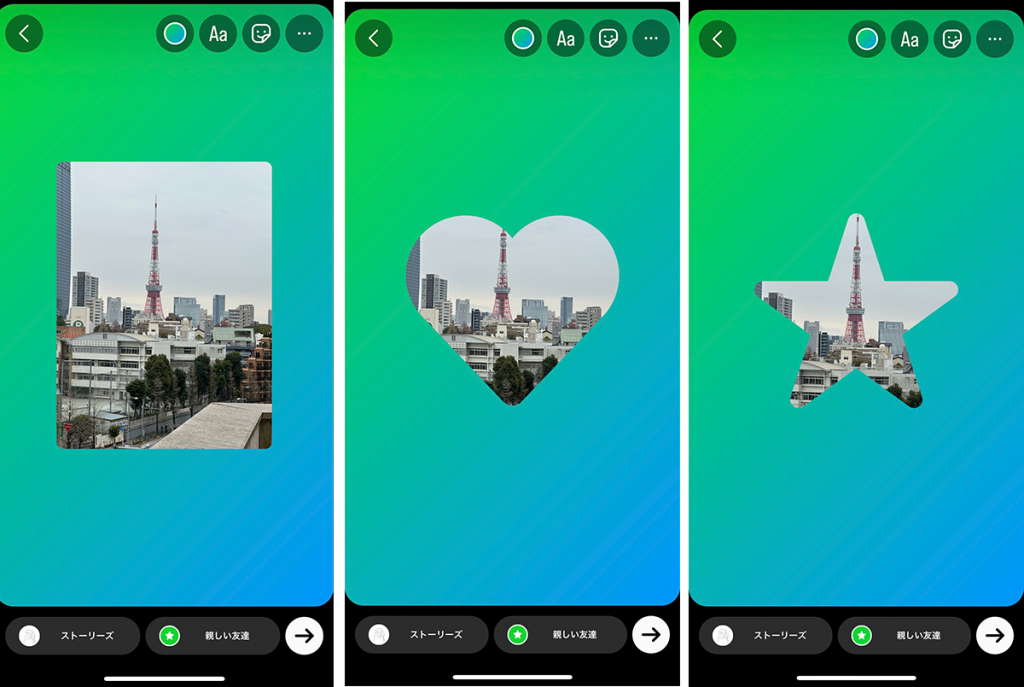
- 写真の位置は、ドラッグで簡単に変えられます。
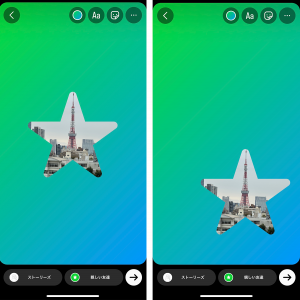
バズった投稿の伸びた要因は…?
Instagram運用をしていて、
「バズる投稿とバズらない投稿の違いを知りたい」「売上に直結させるアカウントにしたい」 「エンゲージメントの高いフォロワーをカンタンに増やしたい」
このように感じることはありませんか。
AIを使えば、運用プランの策定も、コンテンツ作りも、振り返りや分析も、効率的かつ効果的に行えます。無料の資料で運用の成功事例や実績を紹介しているので、ぜひご覧ください。
ストーリーの背景をアレンジする
背景を変える機能を使うと、他にも色々なアレンジができます。
- 写真や動画を半透明に塗る
- 写真の一部だけ見せる
- 複数の写真を組み合わせる
- 動画の上に写真を重ねる
写真や動画を半透明に塗る

この例のように、写真の上に半透明の背景を重ねることもできます。この方法は、動画にも使えます。
- 画面下の「+」をタップし、「ストーリーズ」を選んで編集画面を開きます。
- 画面を上にスワイプし、投稿したい写真を選びます。
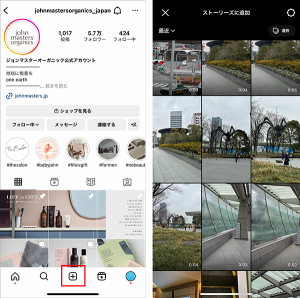
- 右上の「…」から「落書き」を選ぶと画面下にカラーパレットが現れるので、好きな色を選びます。色を微調整したい場合は、色を長押しして好きな色を探します。
- 画面上の中央にあるボタンを押します。これが、背景色を半透明にするためのボタンです。
- 画面を長押しすると、写真の上に半透明のカラーが重なります。
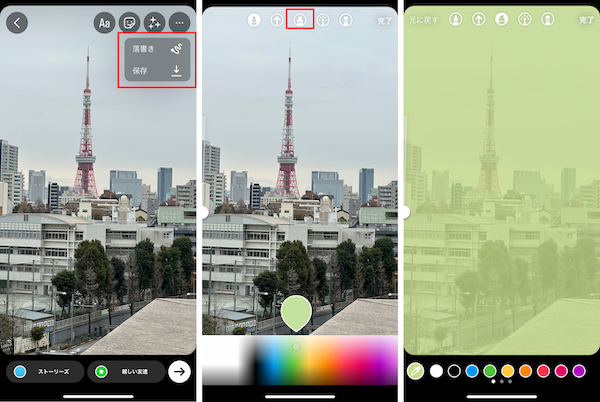
写真の一部だけ見せる
写真を塗りつぶし、一部だけが見えるようにすることもできます。
- 画面下の「+」をタップし、「ストーリーズ」を選んで編集画面を開きます。
- 画面を上にスワイプし、投稿したい写真を選びます。
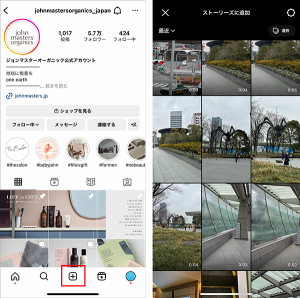
- 右上の「…」から「落書き」を選ぶと画面下にカラーパレットが現れるので、好きな色を選びます。色を微調整したい場合は、色を長押しして好きな色を探します。
- 画面の好きな場所を長押しすると、選んだ色で塗りつぶされます。
- 画面上も消しゴムのボタンをタップします。
- 写真を指でなぞると、そこだけ見えるようになります。
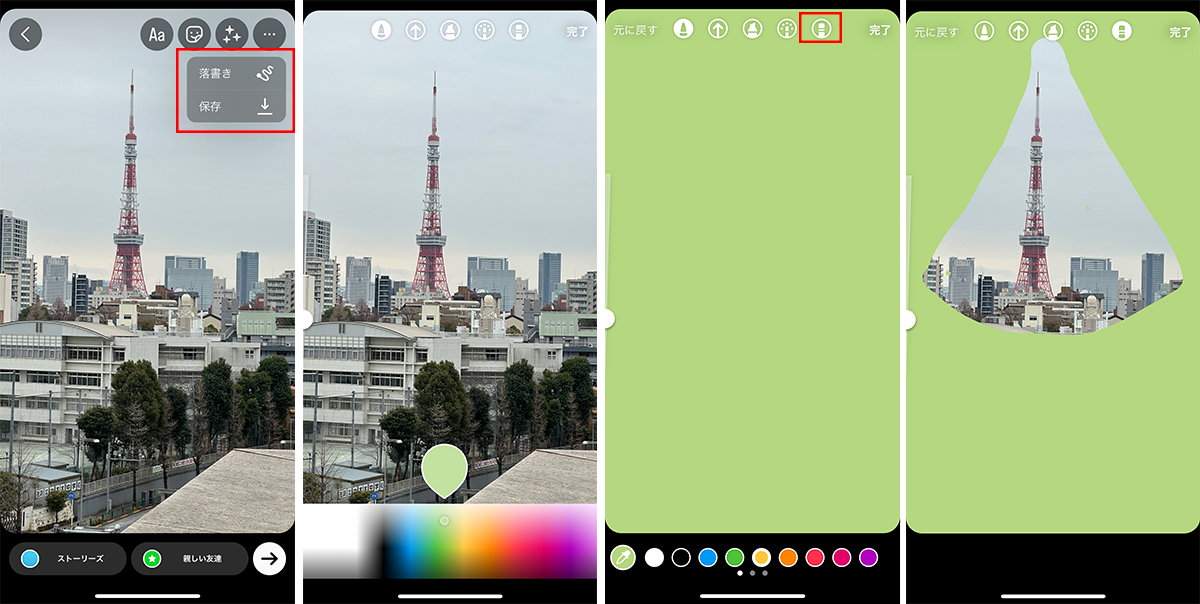
複数の写真を組み合わせる
写真は、複数枚選ぶことも可能です。もう1枚選ぶ時は、写真を追加した後、再び画面上のGIFボタンから入って写真を選択します。

写真は、回転させたり拡大したりすることもできます。
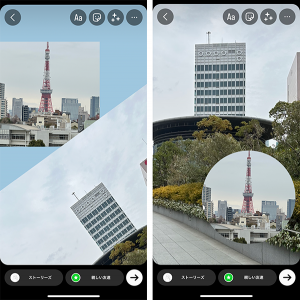
ストーリーのGIFを使って、スタンプを追加することもできます。
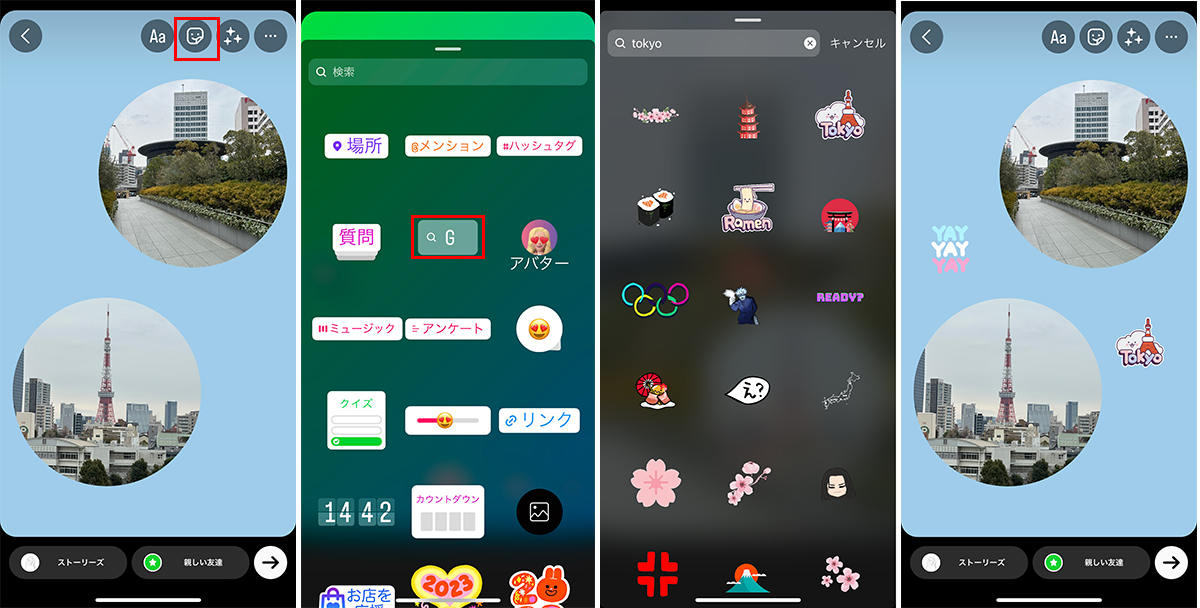
動画の上に写真を重ねる
写真同士だけでなく、動画と写真を組み合わせることも可能です。
- 画面下の「+」をタップし、「ストーリーズ」を選んで編集画面を開きます。
- 画面を上にスワイプし、投稿したい動画を選びます。
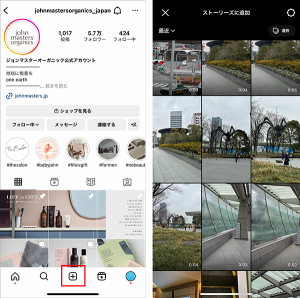
- 動画を選んだら画面上のGIFボタンをタップし、アルバムを選びます。(アルバムのアイコンは、iPhoneとAndroidで異なります)
- 上に重ねたい写真を選択します。写真をタップして、好きな形にします。
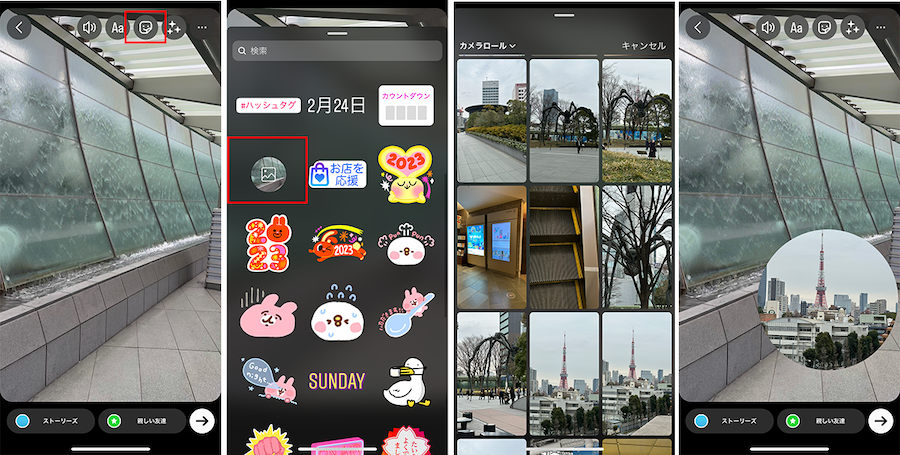
- 動画の上に半透明の背景色を重ね、その上に写真を追加することも可能です。

まとめ
この記事では、Instagramストーリーの背景色を変える方法を紹介しました。
- インスタ ストーリーとは
- インスタ ストーリーの背景色を変える方法
Instagramには、普通に使っていると気付かない便利な機能がいろいろ備わっています。使いこなせば簡単に楽しいショート動画を作れるようになるので、いつも使っていないボタンを見つけたら押してみると発見があるかもしれません。ぜひ試してみてください。
Instagram運用に時間がかかりすぎていませんか?
コンテンツ作りや投稿作業、振り返り、明日の投稿準備…Instagram運用にかける時間が足りず困っていませんか。
AIQのMoribus Naviは、400社以上が導入するInstagram運用サポートツールです。特許取得のプロファイリングAIがトレンドをおさえたコンテンツ内容をレコメンドし、勝ちパターンに沿った運用を提案。最短の時間で最大の結果を生み出します。
Moribus Naviで運用するとシステムにできることはすべてAIに任せられるので、コンテンツ作りにのみ集中できます。Instagram運用の悩みを、ぜひご相談ください。
関連記事